使用jmeter进行压力测试小结
前言:之前在多台机器上布置了docker,然后用nginx做反向代理,现在用jmeter对搭载的nginx服务器进行压力测试,看看性能如何。
jmeter简介
JMeter作为一款广为流传的开源压测产品,最初被设计用于Web应用测试,如今JMeter可以用于测试静态和动态资源,例如静态文件、Java 小服务程序、CGI 脚本、Java 对象、数据库、FTP服务器等等,还能对服务器、网络或对象模拟巨大的负载,通过不同压力类别测试它们的强度和分析整体性能。另外,JMeter能够对应用程序做功能测试和回归测试,通过创建带有断言的脚本来验证你的程序返回了你期望的结果。为了最大限度的灵活性,JMeter允许使用正则表达式创建断言。
JMeter的特点包括对HTTP、FTP服务器、数据库进行压力测试和性能测试;完全的可移植性;完全 Swing和轻量组件支持包;完全多线程;缓存和离线分析/回放测试结果;可链接的取样器;具有提供动态输入到测试的功能;支持脚本编程的取样器等。在设计阶段,JMeter能够充当HTTP PROXY(代理)来记录浏览器的HTTP请求,也可以记录Apache等WebServer的log文件来重现HTTP流量,并在测试运行时以此为依据设置重复次数和并发度(线程数)来进行压测。
jmeter安装
1.jmeter主程序
windows下载zip格式就好,解压就可以使用,进入bin目录运行jmeter.bat启动jmeter。
下载地址:http://jmeter.apache.org/download_jmeter.cgi
2.java环境
现在最新的版本是jmeter 5.0了,要求java8或者java9的环境。我下载的是java8,下载地址点击这里。上面有各种系统对应的下载文件,如果你的电脑也是windows 64位系统,那么就下载jdk-8u191-windows-x64.exe这个文件。
安装完之后,在cmd命令窗口中输入java -version,出现你安装的版本信息就成功了。
jmeter使用
这一部分分界面来介绍jmeter的一些概念,如何使用jmeter读入外部文本,如何根据jmeter产生的结果来生成漂亮的ui报告。
线程组界面
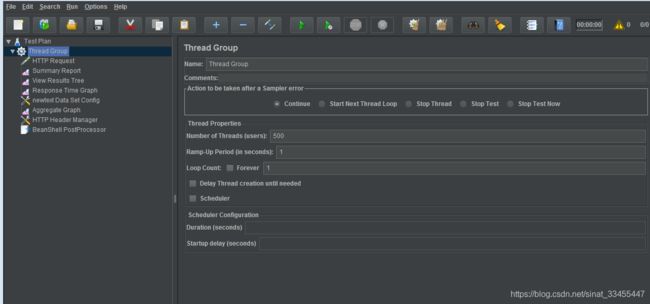
Number of Threads(users):开启的线程数,也就是模拟的用户数。例如,设置成500,那么就是发送500个请求。
Ramp-Up Period(in seconds):在多长时间内建立全部的线程。默认值是0,当为0时, 将立即建立所有线程,假设ramp-up period 设置成T 秒, 全部线程数设置成N个, JMeter 将每隔T/N秒建立一个线程。
Loop Count:每个线程执行的次数,可勾选forever
Samples(测试样本数) = Number of Threads*Loop Count
如果像上图那么设置,那么Samples=500*1=500
在这个页面分为basic和advanced两个子页面,这里只介绍basic页面的一些设置。
Protocol:协议,默认为http
Server Name or IP:这里填服务器名称或者ip地址
Port Number:端口号,一般是8080
Path:路径
Method:请求方法,可以选很多种,不过我们常见就是GET或者POST
Content encoding:内容编码,如果发送的是中文,务必写上 utf-8
拿百度翻译的api来举例: https://fanyi.baidu.com/v2transapi
Protocol:https
Server Name or IP:fanyi.baidu.com
Path:/v2transapi
Method:POST
目光向下
Parameters:传递参数的值和名称
Body Data:简单来说就是一个json格式的值
Files Upload:模拟文件上传
如图,比如在这个页面上,需要传递两个参数,一个是name,一个是text,一种方法如上图所示在Parameters中填入参数相应的name和value,是中文的话最好在encode选项上勾选。如果写成Body Data形式,如下:
name=your name&text=your text
在上图中,可以看到text那一栏中的value,写的是${text},这其实是一个自定义变量,引用的是外部数据,设置自定义变量是在数据配置界面。为什么要使用自定义变量呢?在模拟需要发送数据的请求时,直接用同一个值重复发送500次也是500个样本,但是在真实环境下,用户发送的数据是不一样的,通过配置外部数据,我们可以最大程度的进行模拟真实情况,更好的评测服务器的负载能力。
数据配置界面
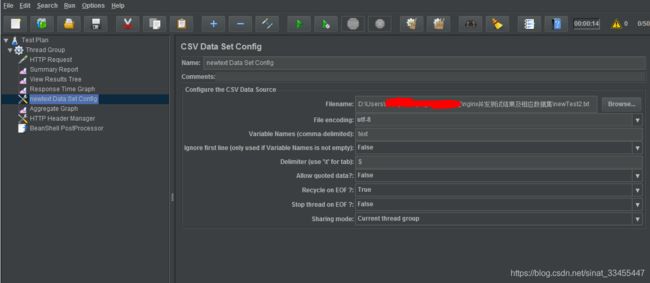
Filename:外部文件所保存的路径,常用的有txt格式和csv格式
File encoding:编码方式,中文的一般填utf-8
Varale Names(Comma-delimited):定义变量名,供其他模块调用。如果存在多个变量时,用,隔开。如上文中的${text},其中的text就是在这里定义的。
Delimiter(use “\t“ for tab):是指在如果有多个参数时,在定义的这个符号为分割符号,进行提取,表格形式用\t。比如:需要引用的变量为name,password,text。txt中每行的格式为xiaohong;123;test,那么分隔符便为;。
Allow quoted data:是否允许引用数据;通常用在文件中有参数值内部包含分隔符的场景。用""将包含分隔符的参数括起来,例如设置的Delimiter为;text参数值中包含了;那么文本中格式便为xiaohong;123;“text;test”。
Recycle on EOF:到数据文件结尾时是否循环读取。设置为True时,线程数过多,数据文件读取到最后一行时,会再次从第一行开始读取。设置为False,到达文件结尾时如继续读取,则值会默认为,可通过设置jmeter属性csvdataset.eofstring来改变该值。
Stop thread on EOF:Recycle on EOF设置为False,Stop thread on EOF设置为True,则读取数据文件最后一行后,停止测试,不管还有多少线程组未执行。
Sharing mode:共享模式。默认在所有线程组中使用,可选择每个线程组单独打开
HTTP头管理页面
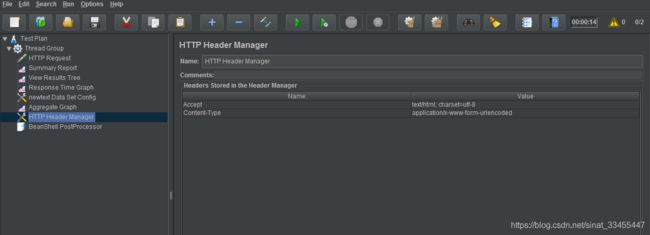
该模块用于定制Sampler发出的HTTP请求的请求头的内容。不同的浏览器发出的HTTP请求具有不同的Agent,访问某些有防盗链的页面时需要正确的Reference这些情况下都需要通过HTTP Header Manager来保证发送的HTTP请求是正确的。
聚合报告界面

这个模块用来显示宏观测试结果,也可以将结果数据写入到文件中。对应的指标含义如下:
Label:取样器名称(或者是事务名)
#Samples:取样器运行次数(提交了多少个事务)
Average:请求(事务)的平均响应时间,单位为毫秒。
Min:请求的最小响应时间,单位为毫秒。
Max:请求的最大响应时间,单位为毫秒。
Std.Dev:响应时间的标准方差。
Error%:事务错误率。
Throughput:吞吐率(TPS)。默认情况下表示每秒完成的请求数(Request per Second)
KB/sec:每秒数据包流量,单位是KB。
Avg.Bytes:平均数据流量,单位是Byte。
结果树界面
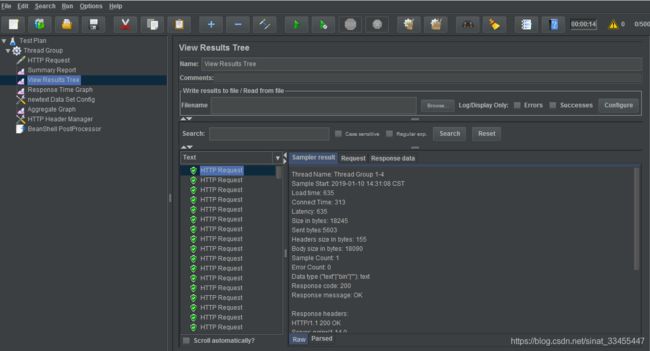
这个模块用来显示微观测试结果,可以查看每个事务的详细数据,如request的信息,和响应数据。观察这个模块,在事务出错的时候,可以帮助我们了解错误原因,是40x还是50x,从而进行问题的解决。
后置处理器界面
beanshell postprocessor
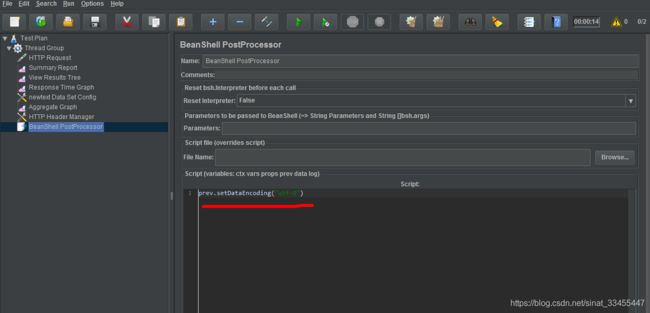
在这个页面可以编写Script,来操作请求返回后的结果。如上图所示,我们请求的页面返回了JSON数据,其中包含了中文,如果不进行处理,那么在view result tree界面中观察response data会出现乱码,添加如下代码,即可显示正常。
prev.setDataEncoding("utf-8")
生成漂亮的ui报告
很简单,定位到jmeter bin文件夹下,执行以下命令
jmeter -n -t D:\Users\Desktop\Test Plan.jmx -l D:\Users\Desktop\html.csv -e -o D:\Users\Desktop\HttpReports
三个路径依次是:xxx.jmx文件路径,输出xxx.csv文件路径,要保存的http report的文件路径。
参考文献:
- https://segmentfault.com/a/1190000007922515
- https://www.cnblogs.com/st-leslie/p/5185376.html
- http://www.51testing.com/zhuanti/jmeter.html
- https://blog.csdn.net/u011541946/article/details/71126799
- https://blog.csdn.net/qq_35885203/article/details/53760285
- https://www.cnblogs.com/Abby123/p/6651263.html
